Ein Erstellen der Desktopverknüpfung für das schnelle Abmelden ist auch in MS Windows 7 möglich, und sehr beliebt!Klicken Sie mit der rechten Maustaste auf den Desktop und wählen Sie Neue ► Verknüpfung. Im danach aufgerufenen Eingabefeld geben Sie dann einfach: %windir%\System32\shutdown.exe /l ein, optional kann man auch noch das Argument "/f" verwenden, dies erzwingt das Schließen ausgeführter Anwendung ohne Vorwarnung. Danach folgt nur noch der Verknüpfungsname, hier wäre ein "Abmelden" als Verknüpfungsname angebracht ;). Sie können auch weitere Desktopverknüpfungen über den Befehl "Shutdown" erstellen: Verknüpfung am Desktop für das schnelle Herunterfahren des Computers: %windir%\System32\shutdown.exe /s Verknüpfung am Desktop für einen schnellen Neustart(Reboot) des PCs: %windir%\System32\shutdown.exe /r Heißer-Tipp: ► ... Shutdown-Funktion im Windows-Tray-Bereich aktivieren! 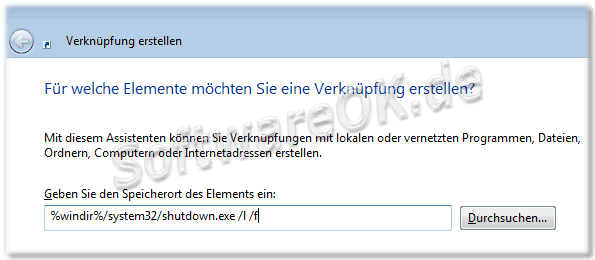
Hier noch die Übersicht der "SHUTDOWN" Argumente! C:\Users\SAN\Desktop>shutdown Syntax: shutdown [/i | /l | /s | /r | /g | /a | /p | /h | /e] [/f] [/m \\Computer][/t xxx][/d [p:]xx:yy [/c "Kommentar"]] Keine Argumente Zeigt Hilfe an. Dies entspricht /?. /? Zeigt die Hilfe an. Dies entspricht einer Eingabe ohne Optionen. /i Zeigt eine grafische Benutzeroberfläche an. Dies muss die erste Option sein. /l Abmelden. Dies kann nicht mit den Optionen /m oder /d verwendet werden. /s Fährt den Computer herunter. /r Fährt den Computer herunter und startet ihn neu. /g Fährt den Computer herunter und starten ihn neu. Nach dem Neustart des Systems werden die registrierten Anwendungen neu gestartet. /a Bricht das Herunterfahren des Systems ab. Diese Option kann nur während der Zeitüberschreitungsperiode verwendet werden. /p Schaltet den lokalen Computer ohne Zeitlimitwarnung aus. Kann mit den Option /d und /f verwendet werden. /h Versetzt den lokalen Computer in den Ruhezustand. Kann mit der Option "/f" verwendet werden. /e Dokumentiert die Ursache für das unerwartete Herunterfahren eines Computers. /m \\Computer Legt den Zielcomputer fest. /t xxx Legt die Zeitüberschreitungsperiode vor dem Herunterfahren fest. Gültiger Bereich: 0-315360000 (10 Jahre), der Standardwert ist 30. Wenn der Zeitüberschreitungswert größer ist als 0, wird der Parameter /f einbezogen. /c "Kommentar" Kommentar bezüglich des Neustarts bzw. Herunterfahrens. Es sind maximal 512 Zeichen zulässig. /f Erzwingt das Schließen ausgeführter Anwendung ohne Vorwarnung Der Parameter /f wird einbezogen, wenn ein Wert größer als 0 für den Parameter /t angegeben wird. /d [p|u:]xx:yy Gibt die Ursache für den Neustart oder das Herunterfahren an. "p" gibt an, dass der Neustart oder das Herunterfahren geplant ist. "u" gibt an, dass die Ursache benutzerdefiniert ist. Wenn weder "p" noch "u" angegeben ist, ist das Neustarten oder Herunterfahren nicht geplant. "xx" ist die Hauptgrundnummer (Zahl kleiner als 256). "yy" ist die Nebengrundnummer (Zahl kleiner als 65536). Gründe auf diesem Computer: (E = erwartet U = unerwartet P = geplant, C = benutzerdefiniert) Typ Haupt Neben Titel U 0 0 Anderer Grund (nicht geplant) E 0 0 Anderer Grund (nicht geplant) E P 0 0 Anderer Grund (geplant) U 0 5 Anderer Fehler: System reagierte nicht mehr E 1 1 Hardware: Wartung (nicht geplant) E P 1 1 Hardware: Wartung (geplant) E 1 2 Hardware: Installation (nicht geplant) E P 1 2 Hardware: Installation (geplant) E 2 2 Betriebssystem: Wiederherstellung (geplant) E P 2 2 Betriebssystem: Wiederherstellung (geplant) P 2 3 Betriebssystem: Aktualisierung (geplant) E 2 4 Betriebssystem: Neukonfigurierung (nicht geplant) E P 2 4 Betriebssystem: Neukonfigurierung (geplant) P 2 16 Betriebssystem: Service Pack (geplant) 2 17 Betriebssystem: Hotfix (nicht geplant) P 2 17 Betriebssystem: Hotfix (geplant) 2 18 Betriebssystem: Sicherheitspatch (nicht geplant) P 2 18 Betriebssystem: Sicherheitspatch (geplant) E 4 1 Anwendung: Wartung (nicht geplant) E P 4 1 Anwendung: Wartung (geplant) E P 4 2 Anwendung: Installiert (geplant) E 4 5 Anwendung: Reagiert nicht E 4 6 Anwendung: Instabil U 5 15 Systemfehler: Abbruchfehler U 5 19 Sicherheitsproblem E 5 19 Sicherheitsproblem E P 5 19 Sicherheitsproblem E 5 20 Netzwerkkonnektivität getrennt (nicht geplant) U 6 11 Stromversorgungsfehler: Kabel entfernt U 6 12 Stromversorgungsfehler: Umgebung P 7 0 Herunterfahren von Legacy-API C:\Users\SAN\Desktop> FAQ 86: Aktualisiert am: 28 Mai 2022 08:54 |
| |||||||||||||||||||||||||||||||||||||||||||||||||||||||||||||||||||||||||||
